Atraktiivne disain võib olla erinevuse tegemiseks tavapärase ja muljetavaldava esituse vahel. 3D-taustadega Prezis saad oma esitusele täiesti uue mõõtme anda. See juhend näitab, kuidas lisada vaevata 3D-taust ja kasutada seda optimaalset visuaalset huvi tekitamiseks. Alustame otse!
Olulisemad õppetunnid
- 3D-taustad võivad sinu esitusele sügavust anda.
- Pöörake tähelepanu rahustavatele piltidele, mis ei kõrvale sisu.
- Piltide minimaalne laius peaks olema 2880 pikslit, et tagada pikslikvaliteet.
- Kasutage Prezi eelvalmistatud malle, et aega säästa ja saavutada professionaalsed kujundused.
Samm-sammult juhend
3D-tausta kasutamiseks oma Prezi-s, järgi neid samme:
Alusta oma Prezi-esituse avamisest. Mine ülemises menüüs valikule "Kohanda". See samm on oluline tausta erinevate kohandamisvõimaluste kuvamiseks. Siin saad luua oma visuaalse kujunduse aluse.
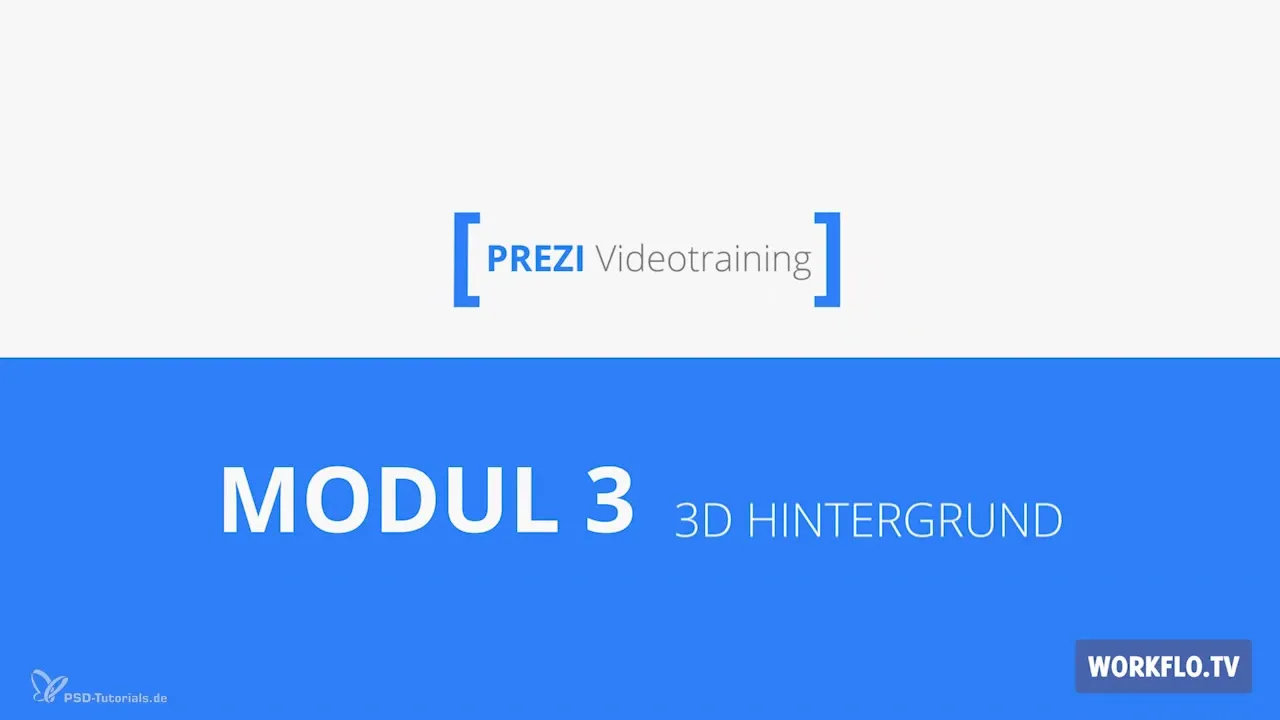
Praegu, et valida 3D-taust, kliki "Valik" ja seejärel "3D Background". Sellega avaneb uus menüü, kus on võimalus valida oma valitud pilt. Siin mõjutab ruumiline efekt sinu esitust otsustavalt.

Vali pilt, mis sobib hästi sinu teemaga ja testi, kuidas see mõjub. Sul on paindlikkus, et ühe klikiga vahetada erinevate taustapiltide vahel. Katseta julgelt erinevate valikutega ja pööra tähelepanu sellele, kuidas iga pilt mõjutab sinu Prezi meeleolu.
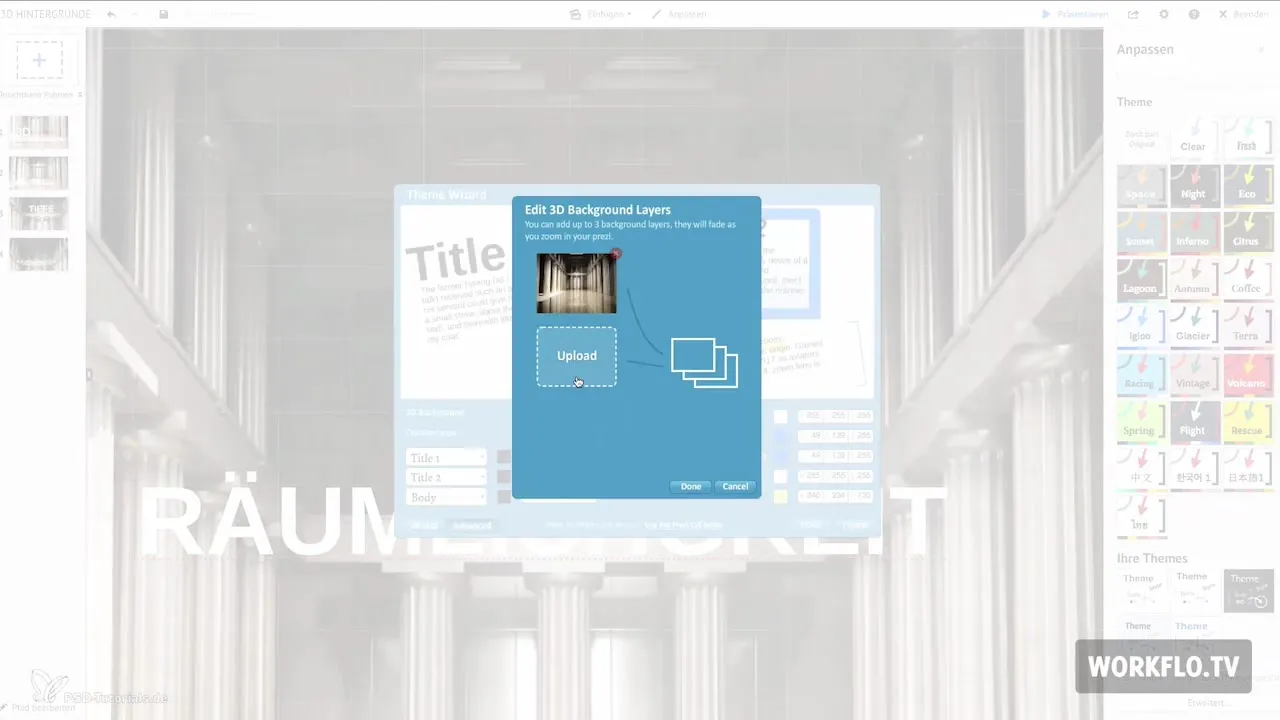
Piltide valimisel peaksid arvestama, et need peaksid olema rahustavad ja mitte segama sisu. Pilt, mis sisaldab palju rahutust või häirimist, võib eemaldada olulise fookuse ja vähendada esituse mõju. Eesmärk on luua harmooniline tervik.
Pööra tähelepanu, et piltidel peaks olema vähemalt 2880 pikslit laiust. Kui pildid ei ulatu sellele laiusele, võib see põhjustada, et need tunduvad suumimisel teravad. Veenduge, et sinu visuaalsed elemendid oleks alati parima kvaliteediga, et rõhutada teie esituse professionaalsust.
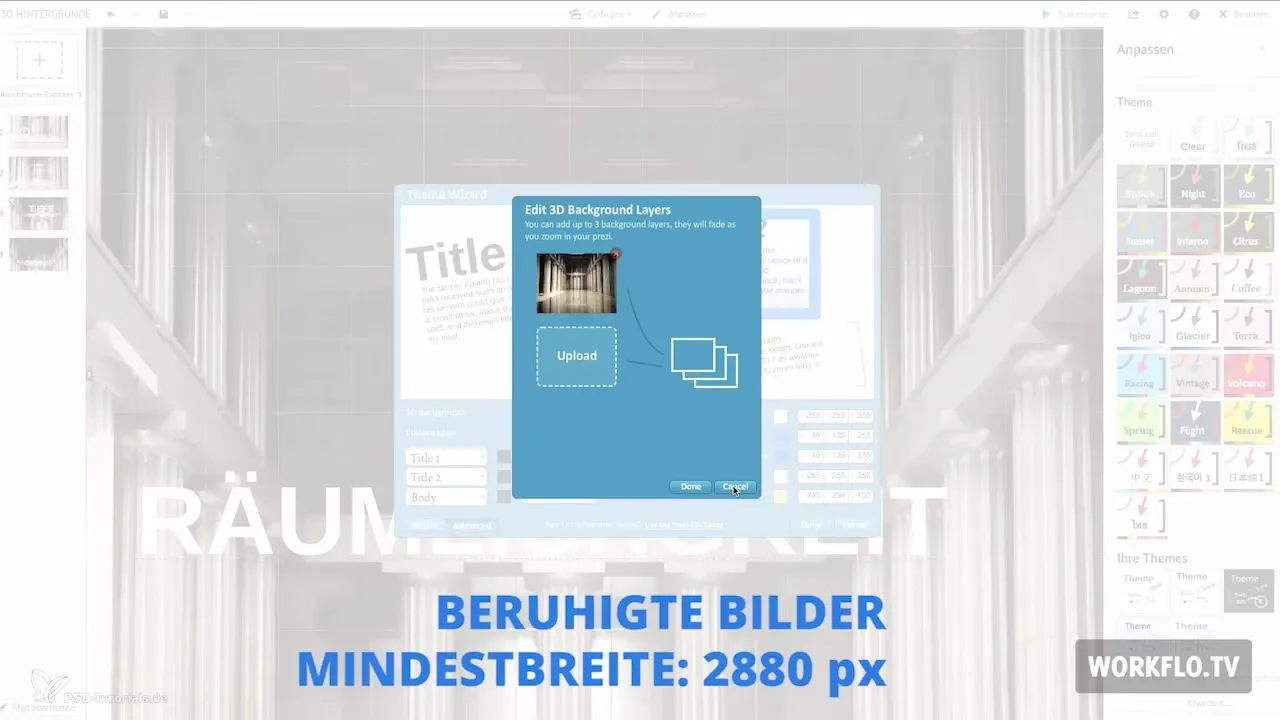
Teie piltide ääred ei tohiks kaameraliikide ajal nähtavad olla. See on oluline sujuva ülemineku ja atraktiivse visuaalse esituse tagamiseks. Vältige raame liiga lähedale äärele paigutamast, et vältida inetut esitust.
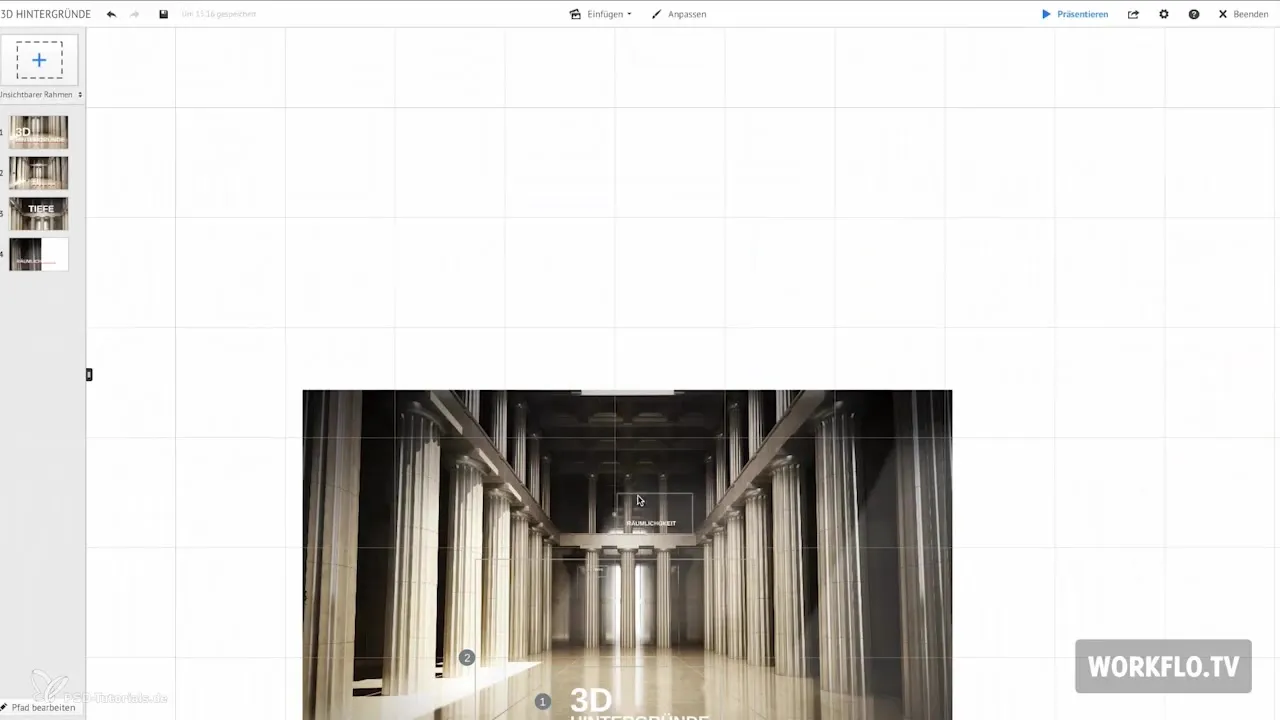
Lisaks võid kasutada Prezi eelvalmistatud malle, mis pakuvad sulle mitmeid stiilseid valikuid. Nende mallidega säästad mitte ainult aega, vaid saad ka juurdepääsu professionaalsetele disainidele, mis aitavad sinu sõnumit tõhusalt edastada.
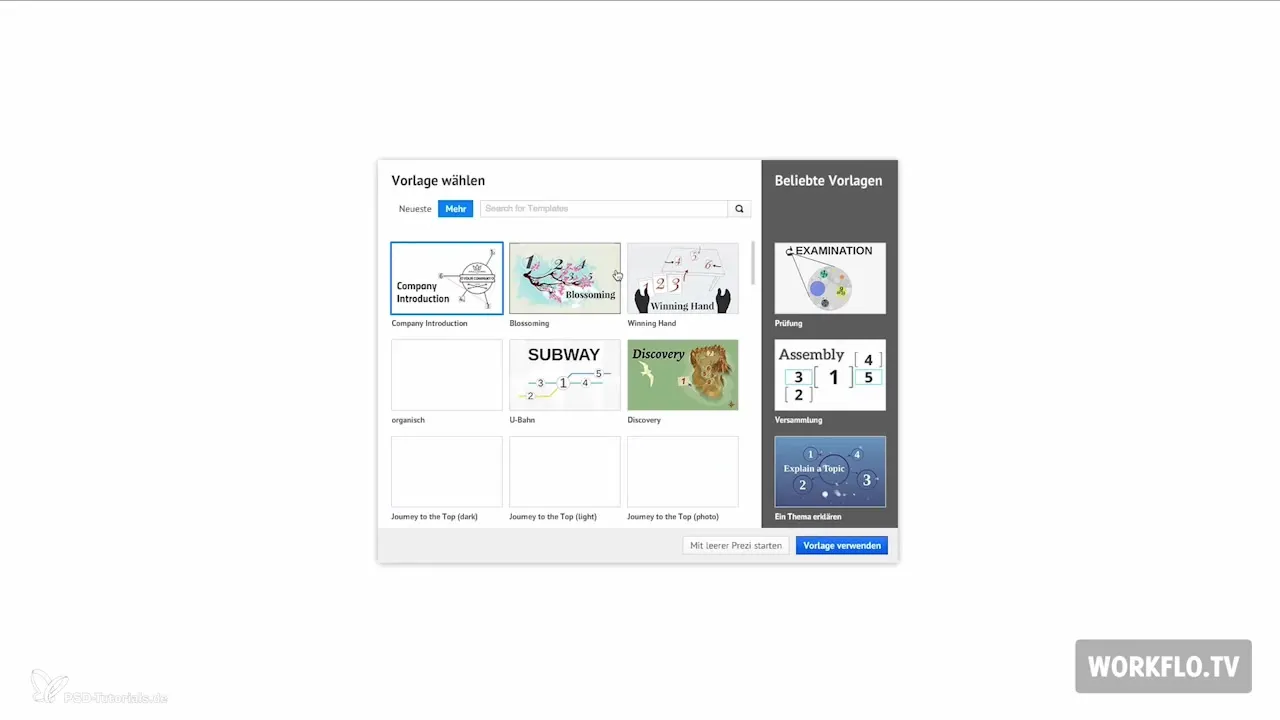
Vali erinevad taustapildid, kui soovid esitluses muudatusi signaalida. See võib sinu lugu visuaalselt toetada ja luua selge fookuse erinevates esitluse osades. Seega saad mallide abil loovalt töötada, et muuta oma sisu põnevaks.
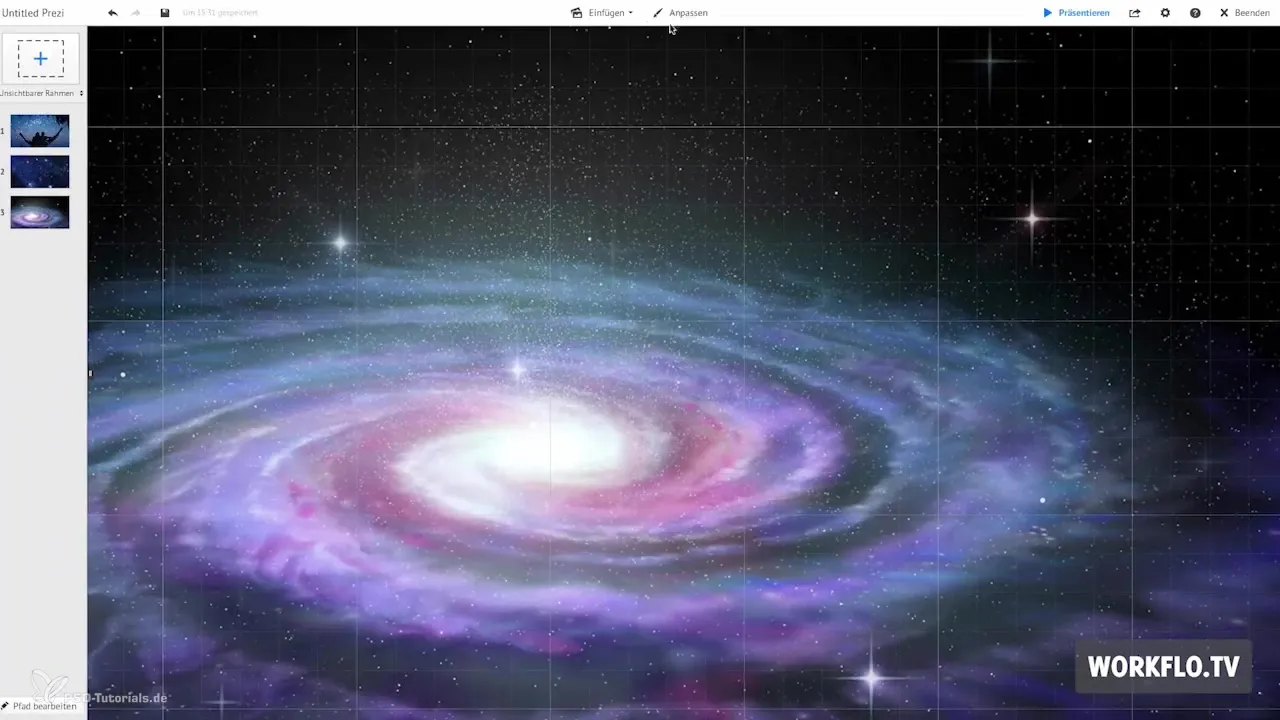
Selleks, et hallata oma taustapilte mallihalduris, mine uuesti "Advanced" ja vali 3D-taust. Siin on sul võimalus üles laadida kuni kolm erinevat taustapilti, et anda oma esitusele veelgi rohkem sügavust. Need valikud pakuvad sulle vajaliku paindlikkuse.
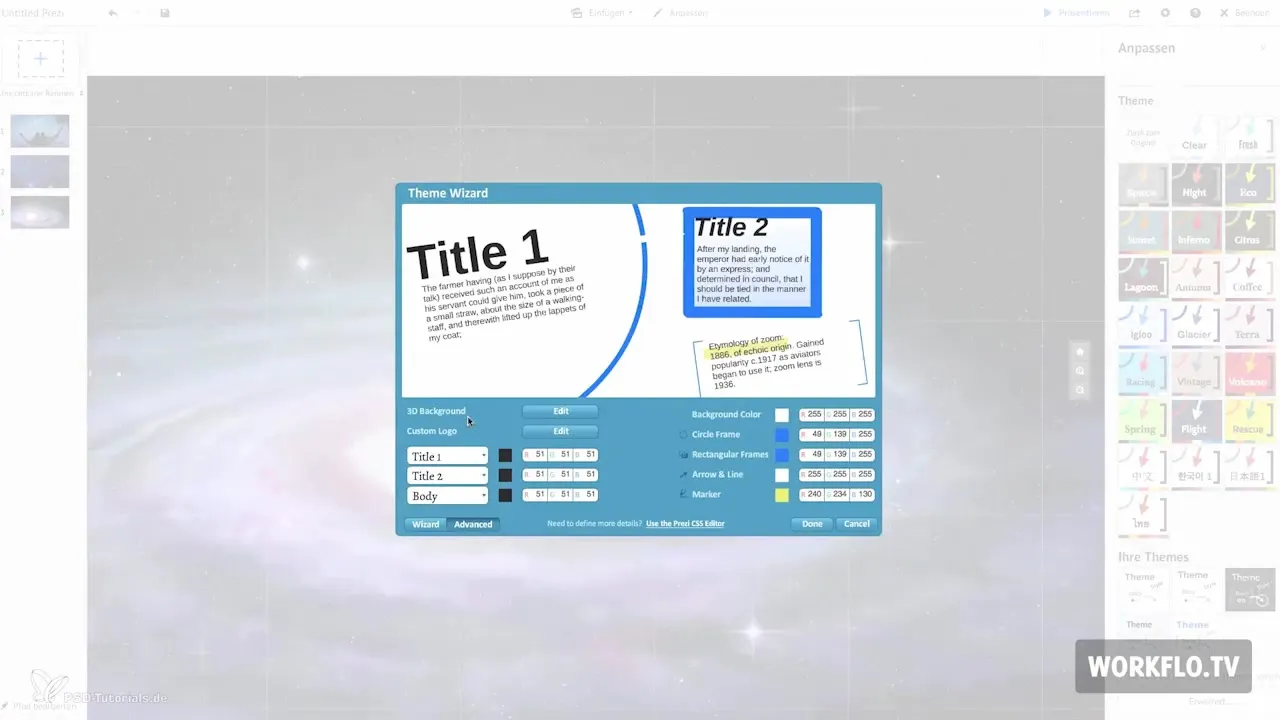
Kuid pea meeles, et taustapilte ei pruugi olla võimalik täpselt joondada. See tähendab, et sisu paigutamisel pead olema tähelepanelik, katsetama ja vajadusel kohandama. See on katsetamise protsess, et leida täiuslik tasakaal.
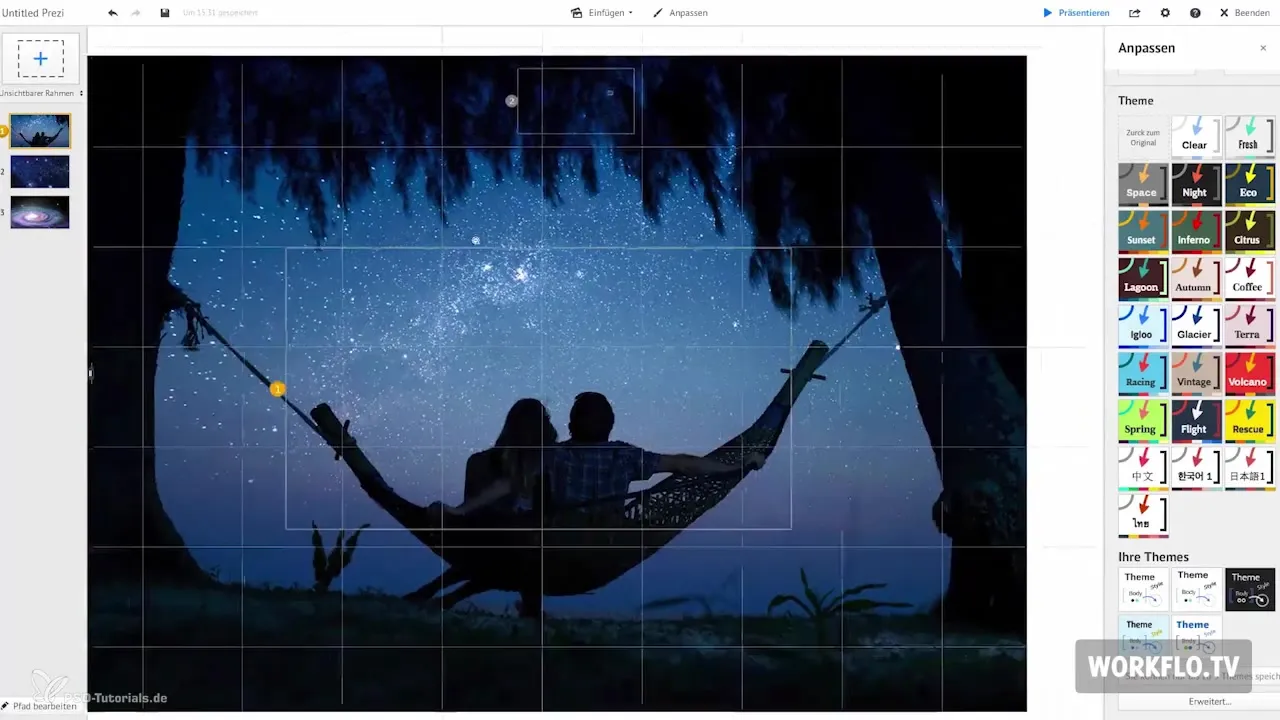
Kokkuvõte – Prezi koos 3D-taustadega: Kuidas luua oma esitustes rohkem sügavust
Oled nüüd õppinud, kuidas lisada Prezi-sse 3D-taustu, et anda oma disainile rohkem sügavust. Pööra tähelepanu sobivate piltide valimisele ja nende strateegilisele integreerimisele oma esitusse. Kasuta Prezi eelvalmistatud malle, et säästa aega ja saavutada siiski muljetavaldavaid tulemusi. Nõuannete abil oled sa parimal viisil valmis viima oma esitlusi järgmisele tasemele.
Korduma kippuvad küsimused
Kuidas valida oma esitusele sobiv 3D-taust?Vali pilt, mis mõjub rahustavalt ja ei häiri sisu.
Mis on taustapildi minimaalne suurus?Minimaalne laius peaks olema 2880 pikslit, et tagada pikslikvaliteet.
Kas ma saan Prezi-s kasutada mitut taustapilti?Jah, sa saad üles laadida kuni kolm erinevat taustapilti.
Mida peaksin sisu paigutamisel arvesse võtma?Pöörake tähelepanu sellele, et piltide ääred ei oleks kaameraliikumiste ajal nähtavad.
Kuidas saan kasutada eelvalmistatud malle?Leiad mallid mallihaldurist valikust "Advanced".


